Si tiene problemas para encontrar la información de un proceso que consume la mayor cantidad de memoria y uso de CPU en el sistema Raspberry Pi, siga esta guía para conocer los diferentes comandos para esta tarea.
Encontrar los principales procesos por uso de memoria y CPU en Raspberry Pi
Los comandos para encontrar el mejor proceso en ejecución se mencionan a continuación, revise cada uno de ellos uno por uno y elija el que mejor se adapte:
Comando 1
El primer comando en nuestra lista es el pd a comando que muestra el informe general del proceso con PID (Identificación del proceso) número , uso de memoria , uso de CPU y otros detalles importantes:
$ pd a
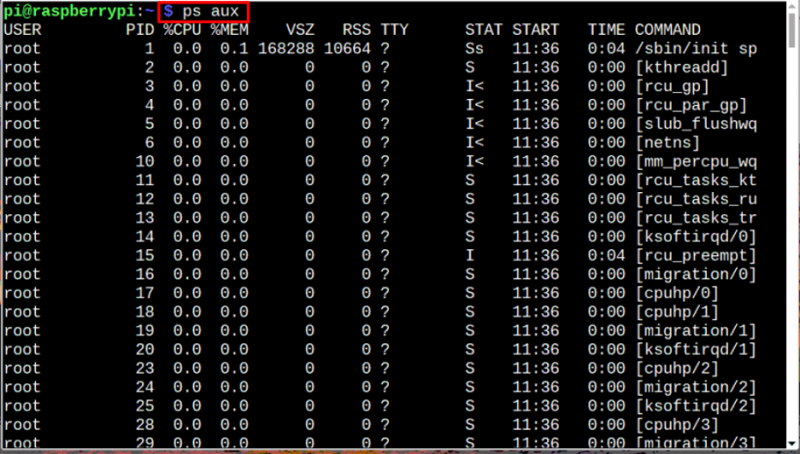
Comando 2
Si no está interesado en todos los detalles y solo desea mostrar la mayoría de los procesos principales que consumen memoria y CPU, puede usar el comando mencionado a continuación para obtener una salida directa con solo la cantidad de uso de memoria y CPU:
$ ps -eo pid,ppid,cmd,%mem,%cpu --sort=-%mem | cabeza
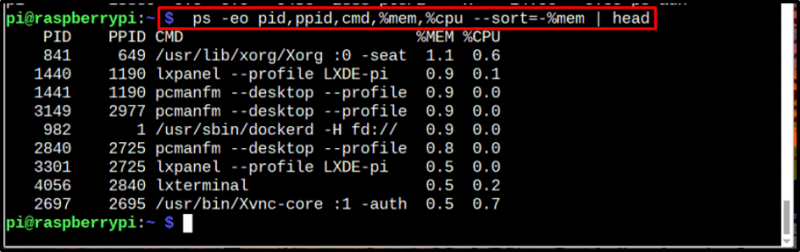
Comando 3
Por último, si desea mostrar los procesos de tal manera que se clasifiquen según el uso de la memoria, ejecute el comando escrito a continuación:
$ ps aux --ordenar -%mem
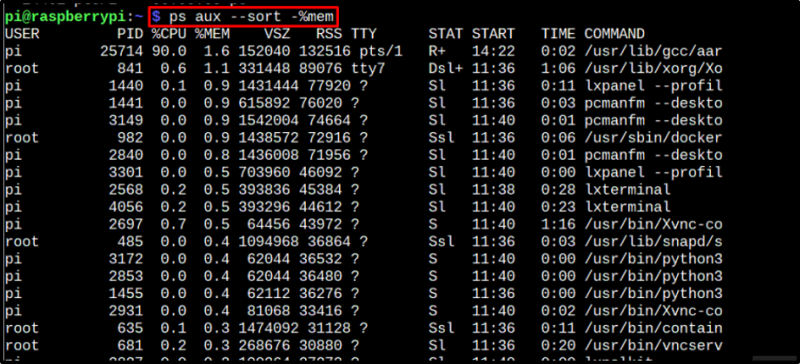
También puede hacer lo mismo para el uso de la CPU, simplemente reemplace %mem con %UPC en el comando anterior:
$ ps aux --ordenar -%cpu 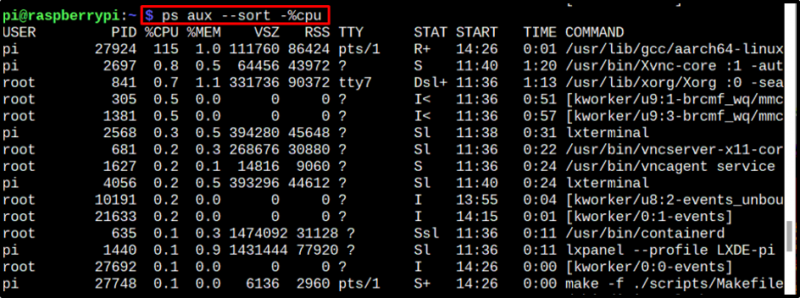
Conclusión
Hay tres comandos que se pueden usar para mostrar los principales procesos en ejecución según el mayor uso de memoria y CPU. La sintaxis y el propósito de cada uno se analizan en las pautas mencionadas anteriormente; Los usuarios pueden optar por cualquiera de estos.